
『Palworld(パルワールド)』をマルチプレイで楽しみたい人向けの情報をまとめて解説します。
※ この記事では、Steam(PC)版 のパルワールドマルチサーバーを中心に紹介しています。
※ Xbox版には対応していませんのでご注意ください。
2025年3月のアップデート『パルワールド:クロスプレイアップデート』でクロスプレイが実装されました。一部PC向けの言葉が残っている場合がありますが、XboxやPS5でもPC同様にサーバーを立てて遊ぶ事ができる場合があります。
■注意!!
PS5版のパルワールドはクロスプレイに問題があるようで、招待コードでのクロスプレイのみ対応しているとの事です。公式サーバーや専用サーバーには入れませんのでご注意ください。(2025.4.4 追記)
※ユーザー様よりご意見・ご指摘を頂きました。ありがとうございました。
目次
マルチプレイの種類と特徴
パルワールドでマルチプレイをする方法は、大きく分けて2種類あります。
プレイ人数 |
特徴/接続の仕方 |
|
|---|---|---|
招待 コード |
1~4人 |
|
専用 サーバー |
1~32人 |
|
招待コードでマルチプレイ
2~4人までの少人数のマルチプレイであれば、サーバーを建てなくても遊ぶ事ができます。
- ホスト側がマルチプレイをONにしてワールドを開く
1人がホストになる必要があります。ホストの人は自分のワールドの設定変更でマルチプレイをONにしましょう。 - 招待コードを他のプレイヤーに伝える
ホストプレイヤーはゲーム内でオプションを開き、表示されている招待コードを他のプレイヤーに伝えましょう。 - 他のプレイヤーは招待コードを入れてホストに入室!
タイトル画面の「マルチプレイに参加する(招待コード)」から、伝えてもらった招待コードを入力してゲームを開始しましょう。
さらに詳しい手順を知りたい方は、以下をご覧ください。
専用サーバーでマルチプレイ
大人数で遊ぶにはマルチプレイ専用サーバーを建てる必要があります。
専用サーバーがあれば、最大32人まで同時に遊ぶ事が出来ます。設定を変えればそれ以上も遊べる可能性もあります。パルワールドの専用サーバーを立てる場合、以下の3パターンが考えられます。
- 自分でサーバー用の パソコン(PC)を用意 する
(費用=小~大、手間=大) - レンタルサーバーで サーバーを1台レンタル する
(費用=中~大、手間=大) - レンタルサーバーで 仮想サーバー(VPS)を利用 する
(費用=小、手間=小)
自分でサーバー用のPCを用意してサーバーを構築する方法もありますが、手軽で安く安定したサーバーを立てたい場合は レンタルサーバーのVPSサービス がおすすめです。サーバーの立て方でもし迷っているなら、費用対効果の高いVPSのサービスを一度検討してみてください。
パルワールドの動作要件・推奨スペック
パルワールドをプレイするための最低限と推奨のスペック(処理能力)は以下の通りです。用意するサーバーはこの要件を満たすようにしましょう。
クライアントPC(ローカルPC)の動作要件
最低 |
推奨 |
|
|---|---|---|
OS |
Windows10 以降 (64-Bit) |
|
CPU |
i5-3570K 3.4GHz |
i9-9900K 3.6GHz |
メモリ |
16 GB RAM |
32 GB RAM |
GPU |
GeForce GTX 1050 (2GB) |
GeForce RTX 2070 |
DirectX |
Version 11 |
|
ストレージ |
40GB以上の空き容量 |
|
専用サーバーの動作要件
項目 |
要件 |
|---|---|
CPU |
4コア(推奨) |
メモリ |
16GB |
ネットワーク |
UDP Port 8211 をポート開放できること |
ストレージ |
高速な SSDを推奨 |
OS |
|
専用サーバーを立てる方法
もし自分でサーバーを立てることにこだわらないのであれば、レンタルサーバーを利用する方法がもっとも簡単で安全にパルワールドの専用サーバーを準備できるので、ぜひこちらをおすすめします。
■ 注意 !!
PS5版のパルワールドはクロスプレイに問題があるようで、招待コードでのクロスプレイのみ対応しているとの事です。公式サーバーや専用サーバーには入れませんのでご注意ください。(2025.4.4 追記 Ver 0.5.2)
レンタルサーバーを利用する方法
オンラインゲームのマルチプレイ向けサーバーのレンタルサービスはいくつもあります。サービスによってそれぞれ強みが異なります。
どのレンタルサーバーがおすすめ?
サーバーを建てることに慣れていない場合は、ぜひ試用期間があるサービスや日割り・時間割でサービスを利用できるレンタルサーバーがおすすめです。
「ConoHa VPS」や「Xserver VPS for Game」など、パルワールドのマルチサーバーが簡単に構築できるテンプレートを用意しているレンタルサーバーサービスは以下があります。テンプレートが用意されていれば、サーバーにプログラムをインストールする手間がなく、ゲーム専用のポート開放や設定ファイルの準備なども作業しなくてよいためとても便利です。
| サイト名 | 特徴と魅力 |
|
|
|
|
|
|
|
|
|
|
|
|
サーバー選びのポイントなどを詳しく知りたい場合はこちら ↓
「ConoHa」は時間割り料金があるため、4GBプランであれば1時間あたり10円せずに利用できます。初めてでうまくサーバーが作れない、最初の設定をミスしたかも、といった場合は何度もサーバーを削除して作りなおしたり試せるので非常に便利です。
「ロリポップ!for Gamers」ではサーバーを立てるために必要な手順がとても簡単で、初心者でも迷うことがほとんどありません。パルワールド用に立てたサーバーをあとからマイクラ用に変更する、というような使い方もできます。
「Xserver GAMEs」は、メモリこそ少なめですが無料で使い始められるサービスも提供されています。3日間のみの短期間プランも用意されています。
パルワールドに特化したレンタルサーバーの比較を詳しく見てみたい方は、以下をご覧ください。
各サービス毎のサーバー構築手順
レンタル会社ごとの、サーバーを立てる方法を順番に見ていきましょう。
-
自作サーバーを立てる方法
専用サーバーを立てる方法について、パルワールドの公式サイト「テックガイド」には以下の3つの方法が記載されています。これらは全て自分でサーバーを立てる場合の作業内容になっています。
- Steamライブラリの「Palworld Dedicated Server」を利用した Windows サーバーの立て方
- SteamCMD を利用した Windows サーバーの立て方
- SteamCMD を利用した Linux サーバーの立て方
自分の家にあるWindowPCをサーバーとして利用する場合の詳しい手順については、以下の記事をご覧ください。
ポートが開いているか確認する方法
自作サーバー構築の一番の課題はポートの解放です。自分のWindowsPCのポートが開放されているかどうかを確認したい場合は、以下の記事をご覧ください。
サーバーの設定を変更する方法
専用サーバーでは、設定を変更することでゲーム内のバランス等を調整することができるようになります。
難易度の設定や昼・夜の経過速度、経験値の入手量、パルの出現率、捕獲率、アイテムの取得量などを自由に増減させることができます。
専用サーバーの設定を変更したい場合は、以下の記事をご覧ください。トラブルシューティング
ゲームに入れない場合の対処方法
マルチプレイでゲームにログインできない場合、ホストやサーバー側に問題がある場合と自分の環境に問題がある場合があります。原因毎の対処方法を紹介していますので、それぞれ確認してみてください。
入力ミスをしている
招待コードを使ったマルチプレイの場合、入力した招待コードに間違いがないか確認してください。招待コードが正しく入力できていない場合はエラーとなります。入力したコードに間違いがないか、大文字や小文字の違いなどがないかよく確認して入力してみてください。
専用サーバーを使ったマルチプレイの場合、入力した IDアドレスに間違いがないか確認してください。
ホスト/サーバーが起動していない
招待コードを使ったマルチプレイの場合、ホストがゲームを起動していないとログインできません。ホストユーザーがゲームを起動しているか確認しましょう。
専用サーバーを使ったマルチプレイの場合、サーバーがダウンしていたり再起動中だとログインできません。アクセスするサーバーが起動しているかどうか確認しましょう。
ゲームのバージョンが異なる
自分のゲームのバージョンが、ホストやサーバーと異なる場合ログインできなくなります。ホストやサーバーのバージョンと、自分の環境のバージョンを確認してください。
- 自分のパルワールドのバージョンが低い場合、ご自分のパルワールドのアップデートを行ってください。
- 相手のバージョンが低い場合、ホストやサーバー側にバージョンアップを依頼してください。
自分のネットワーク回線に問題がある
自分のネットワークや、回線事業者のメンテナンス等でネット環境がつながっていない可能性があります。自分のパソコンの環境でインターネットなどが閲覧できるか確認しましょう。
ログイン画面に「マルチプレイに参加する(専用サーバー)」がない
PS5版のパルワールドでは、クロスプレイに問題があるようで、招待コードでのクロスプレイのみ対応しています。ログイン画面には、「マルチプレイに参加する(招待コード)」しかありませんのでご注意ください。
まとめ
早くパルワールドのマルチプレイで遊びたい、という気持ちは筆者も良くわかります!何も考えず、とりあえずささっとサーバー建てて早く遊びたい・・・!という人は、パルワールドのテンプレートが用意されているサーバーレンタルサービスがらくちんでおすすめです。
自作サーバーは安いと思われがちですが、一から自分でサーバーを構築するのはかなりの手間でアップデートのたびに調べながら、試行錯誤しながら奮闘することになります。そういった作業が好きな人なら問題ないのですが、それよりもその分早くパルワールドで遊びたい、というならぜひレンタルサーバーを利用してみましょう。
どのレンタルサーバーもそれぞれメリットがありますので、サービスの違いを確認して自分好みのサーバーを利用してみてください。
おすすめレンタルサーバーサイト名 特徴と魅力 - 基本料金が安い
- 画面がわかりやすく初心者に優しい
- アプリの再インストールが可能
(後からゲームテンプレの変更ができる) - 長期サービス運営で安定感がある
- キャンペーンがとにかくお得!
- 時間単位での利用が便利
- 無料でサーバーを借りれるサービス有り
- 最短3日間のプランあり
- アプリの再インストールが可能
(後からゲームテンプレの変更ができる) - カスタム性が強い、柔軟な対応が可能
サーバー選びのポイントなどを詳しく知りたい場合はこちら ↓









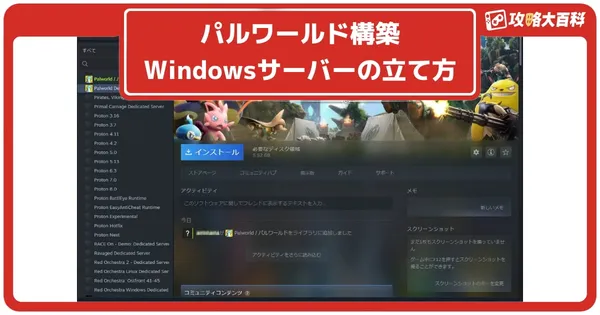
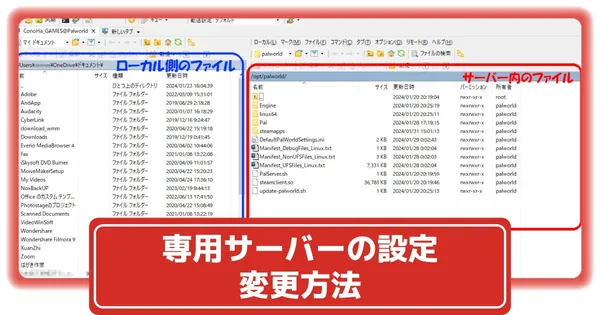










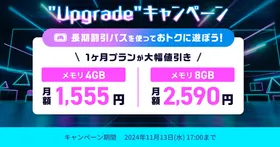

このxgamesの統合版でスーパーフラットのやつにする方法を知りませんか?
Steam/PS4.5/XBOX1.シリーズS/X
オープンワールド戦争サバイバル
RUST(ラスト) Season.13 最終回
「ニコニコ老人会RUST2最終日
決戦、イエティ(vs恭一郎)頂上戦争」
▽レイド開始19:00, 終了→24:00
UNKちゃん×バトラ
×こーすけ(最終兵器俺達)
×たけぉ(人狼高田村)
※戦場のピアニスト(ゆゆうた)
(11:35~)
ttps://twitch.tv/kato_junichi0817
RUST Season.13 第2夜
「ニコニコ老人会RUST2
エピソード2 戦場の絆」
UNKちゃん×バトラ×ゆゆうた
×こーすけ(最終兵器俺達)
×たけぉ(人狼高田村)
(13:03~)
ttps://twitch.tv/kato_junichi0817
RUST(ラスト) Season.13 第1夜
「王と愉快な奴隷達。
ニコニコ老人会RUST2/Ep.1」
UNKちゃん×バトラ×ゆゆうた
×こーすけ(最終兵器俺達)
(16:01~)
ttps://twitch.tv/kato_junichi0817
動画の宣伝用の掲示板を用意しました。
ご自由に動画や配信の宣伝、おすすめの動画の紹介などにご利用ください。